Recensione LastPass: è ancora buono e ne vale la pena nel 2022?
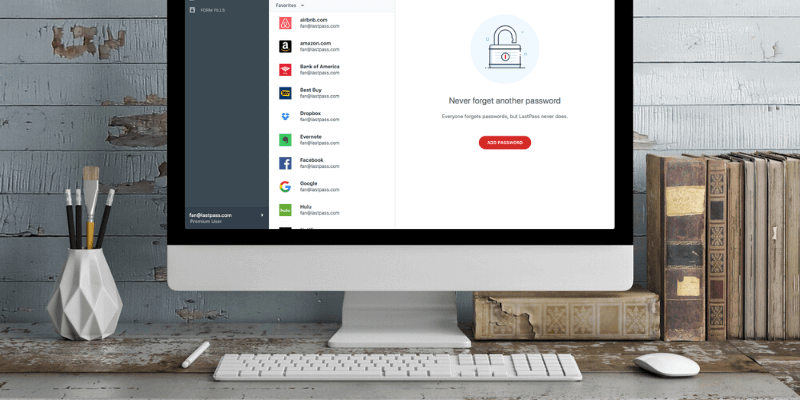
LastPass
sommario
Se non stai già utilizzando un gestore di password, il tuo primo passo potrebbe essere quello di utilizzarne uno gratuito e LastPass offre il miglior piano gratuito di cui sono a conoscenza. Senza pagare un centesimo, l’app gestirà un numero illimitato di password, le sincronizzerà su ogni dispositivo, genererà password complesse e uniche, memorizzerà informazioni riservate e ti farà sapere quali password devono essere modificate. Questo è tutto ciò di cui la maggior parte degli utenti ha bisogno.
Con un piano gratuito così buono, perché dovresti pagare Premium? Sebbene lo spazio di archiviazione aggiuntivo e la maggiore sicurezza possano tentare alcuni, sospetto che i piani Famiglia e Team offrano maggiori incentivi. La possibilità di impostare cartelle condivise è un enorme vantaggio qui.
Con un aumento significativo dei prezzi negli ultimi anni, i piani Premium e Family di LastPass sono ora paragonabili 1Password, Dashlanee alcuni alternative sono notevolmente più economici. Ciò significa che non è più un chiaro vincitore per coloro che sono disposti a pagare per un gestore di password. Ti consiglio di approfittare dei periodi di prova di 30 giorni di diversi prodotti per vedere quale soddisfa meglio le tue esigenze.
Cosa mi piace: Completo. Sicurezza eccellente. Piano gratuito utilizzabile. Controllo della password di Security Challenge.
Quello che non mi piace: Il piano Premium non offre un valore sufficiente. Il supporto non è più quello di una volta.
Sommario
- Perché dovresti fidarti di me?
- Recensione LastPass: cosa c’è per te?
- 1. Archivia in modo sicuro le tue password
- 2. Genera password uniche forti per ogni sito web
- 3. Accedi automaticamente ai siti Web
- 4. Concedi l’accesso senza condividere le password
- 5. Accedi automaticamente alle app su Windows
- 6. Compila automaticamente i moduli Web
- 7. Archivia in modo sicuro documenti e informazioni private
- 8. Valuta le tue password con Security Challenge
- Ragioni dietro le valutazioni di My LastPass
- Conclusione
Perché dovresti fidarti di me?
Mi chiamo Adrian Try e utilizzo i gestori di password da oltre un decennio. Ho usato LastPass per cinque o sei anni dal 2009, sia come individuo che come membro del team. I miei manager sono stati in grado di darmi accesso ai servizi Web senza che io conoscessi le password e rimuovere l’accesso quando non ne avevo più bisogno. E quando le persone passavano a un nuovo lavoro, non c’erano preoccupazioni su chi potessero condividere le password.
Ho impostato diverse identità utente per i miei diversi ruoli, in parte perché rimbalzavo tra tre o quattro diversi ID Google. Ho impostato i profili corrispondenti in Google Chrome in modo che qualunque lavoro stavo facendo avessi i segnalibri appropriati, le schede aperte e le password salvate. La modifica della mia identità Google cambierebbe automaticamente i profili LastPass. Non tutti i gestori di password sono così flessibili.
Da allora lo uso Portachiavi iCloud di Apple che mi consente di sincronizzare gratuitamente le mie password su tutti i miei dispositivi, qualcosa che il piano gratuito di LastPass non faceva all’epoca ma lo fa ora. Scrivere questa serie di recensioni sui gestori di password è il benvenuto perché mi dà l’opportunità di vedere come è cambiato il panorama, quali funzionalità vengono ora offerte dalle app complete e quale programma soddisfa meglio le mie esigenze.
Quindi ho effettuato l’accesso a LastPass per la prima volta dopo molti anni e sono stato felice di vedere che tutte le mie password sono ancora lì. L’app Web ha un aspetto diverso e ha nuove funzionalità. Ho installato le estensioni del browser e l’ho provato per oltre una settimana circa. Continua a leggere per vedere se è il miglior gestore di password per te.
Recensione LastPass: cosa c’è per te?
LastPass si occupa di mantenere al sicuro le tue password e le tue informazioni private, e ne elencherò le caratteristiche nelle otto sezioni seguenti. In ogni sottosezione, esplorerò ciò che offre l’app e poi condividerò la mia opinione personale.
1. Archivia in modo sicuro le tue password
Il posto migliore per le tue password non è su un foglio di carta, un foglio di calcolo o la tua memoria. È un gestore di password. LastPass memorizzerà in modo sicuro le tue password sul cloud e le sincronizzerà su ogni dispositivo che utilizzi in modo che siano disponibili quando e dove ne hai bisogno.

Ma non è come mettere tutte le uova nello stesso paniere? E se il tuo account LastPass fosse stato violato? Non avrebbero accesso a tutti gli altri tuoi account? Questa è una preoccupazione valida. Ma credo che utilizzando ragionevoli misure di sicurezza, i gestori di password siano i luoghi più sicuri in cui archiviare informazioni sensibili.
Una buona pratica di sicurezza inizia con la scelta di una password principale LastPass forte e la sua sicurezza. Questo è importante perché sei l’unico a conoscere la password principale. Perdere la tua password principale è come perdere le chiavi della tua cassaforte. Assicurati che non accada, perché in tal caso LastPass non sarà in grado di aiutarti. Non conoscono la tua password principale o hanno accesso alle tue informazioni, e questa è una buona cosa. Anche se LastPass è stato violato, i tuoi dati sono al sicuro perché senza la password principale sono crittografati in modo sicuro.
Ho letto centinaia di recensioni degli utenti su LastPass e non crederesti quante persone hanno dato all’assistenza LastPass il punteggio più basso possibile perché non hanno potuto aiutarli quando hanno perso la propria password principale! Ovviamente non è giusto, anche se sono solidale con la frustrazione di quegli utenti. Quindi scegli una password principale memorabile!
Per ulteriore sicurezza, LastPass utilizza l’autenticazione a due fattori (2FA). Quando provi ad accedere su un dispositivo sconosciuto, riceverai un codice univoco via e-mail in modo da poter confermare che sei davvero tu ad accedere. Gli abbonati Premium ottengono ulteriori opzioni 2FA.
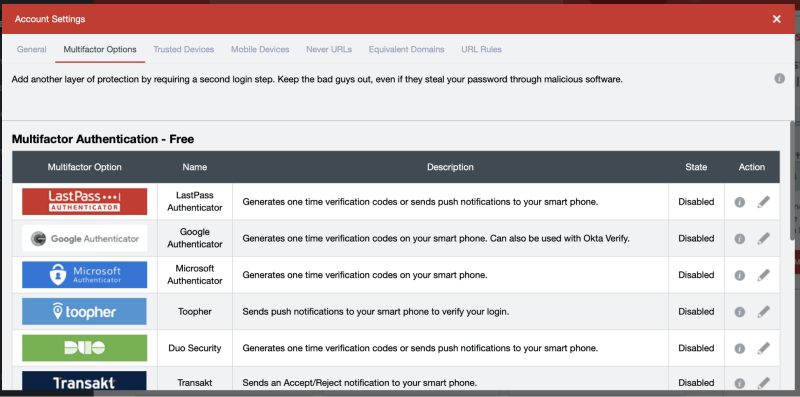
Come si ottengono le password in LastPass? L’app li apprenderà ogni volta che accedi, oppure puoi inserirli manualmente nell’app.
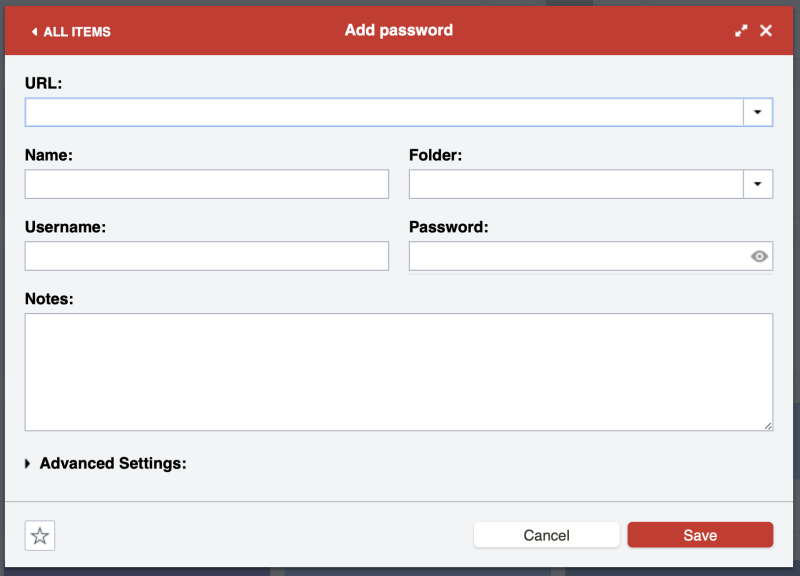
Ci sono anche un certo numero di opzioni di importazione, che ti consentono di inserire le password memorizzate in un altro servizio. Questi non vengono importati direttamente dall’altra app. Dovrai prima esportare i tuoi dati in un file CSV o XML.
Infine, LastPass offre diversi modi per organizzare le tue password. Puoi farlo impostando le cartelle oppure, se alcune delle tue password sono correlate ai diversi ruoli che hai, puoi impostare le identità. L’ho trovato particolarmente utile quando avevo un ID Google diverso per ogni ruolo.
La mia opinione personale: Più password hai, più difficile sarà gestirle. Questo può rendere allettante la tentazione di compromettere la nostra sicurezza online scrivendoli in un posto dove altri possono trovarli, o rendendoli tutti semplici o uguali in modo che siano più facili da ricordare. Ciò può portare a un disastro, quindi usa invece un gestore di password. LastPass è sicuro, ti consente di organizzare le tue password in diversi modi e le sincronizzerà su ogni dispositivo in modo da averle quando ne avrai bisogno.
2. Genera password uniche forti per ogni sito web
Le password deboli semplificano l’hacking dei tuoi account. Le password riutilizzate significano che se uno dei tuoi account viene violato, anche il resto di essi è vulnerabile. Proteggiti utilizzando una password forte e univoca per ogni account. Se lo desideri, LastPass può generarne uno per te ogni volta.
Il sito web LastPass offre dieci suggerimenti per creare le password migliori. Li riassumo:
- Usa una password univoca per ogni account.
- Non utilizzare le informazioni di identificazione personale nelle password come nomi, compleanni e indirizzi.
- Utilizzare password composte da almeno 12 cifre e contenenti lettere, numeri e caratteri speciali.
- Per creare una password principale memorabile, prova a utilizzare frasi o testi del tuo film o brano preferito con alcuni caratteri casuali aggiunti in modo imprevedibile.
- Salva le tue password in un gestore di password.
- Evita password deboli e di uso comune come asd123, password1 o Temp!. Invece, usa qualcosa come S&2x4S12nLS1*, [email protected]&s$, 49915w5$oYmH.
- Evita di utilizzare le informazioni personali per rispondere a domande di sicurezza: chiunque può scoprire il nome da nubile di tua madre. Invece, genera una password complessa con LastPass e salvala come risposta alla domanda.
- Evita di utilizzare password simili che differiscono solo per un singolo carattere o parola.
- Cambia le tue password quando ne hai una ragione, ad esempio quando le hai condivise con qualcuno, un sito web ha subito una violazione o lo usi da un anno.
- Non condividere mai le password tramite e-mail o SMS. È più sicuro condividerli utilizzando LastPass (vedi sotto).
Con LastPass, puoi creare automaticamente una password forte e univoca e non devi mai digitarla o ricordarla, perché LastPass lo farà per te.

Puoi specificare che la password è facile da pronunciare…
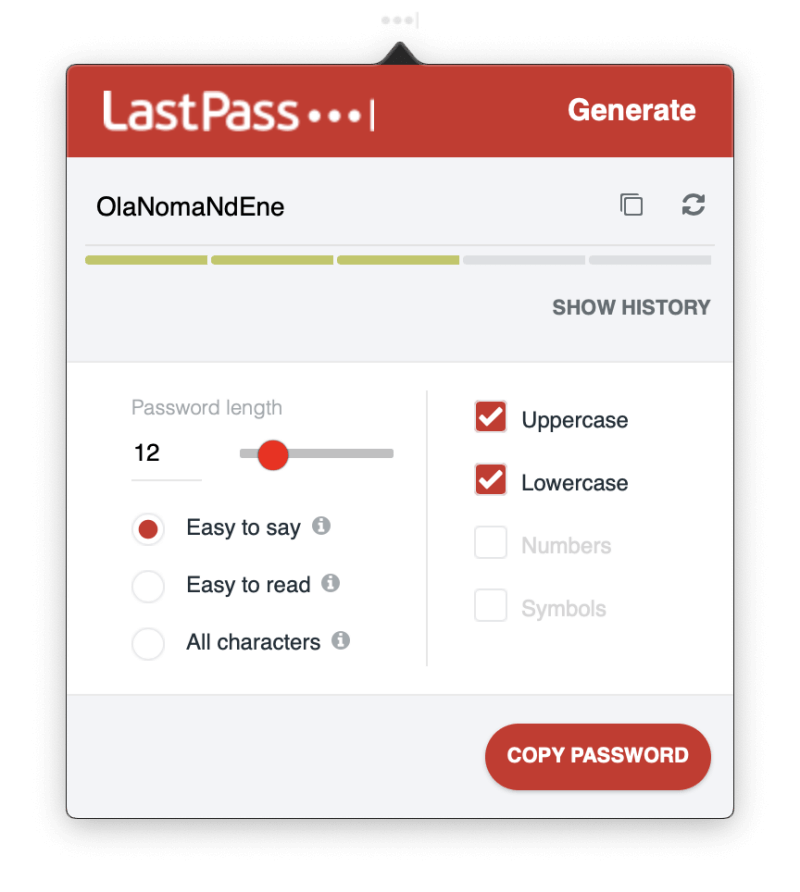
…o di facile lettura, per rendere la password più facile da ricordare o da digitare quando necessario.
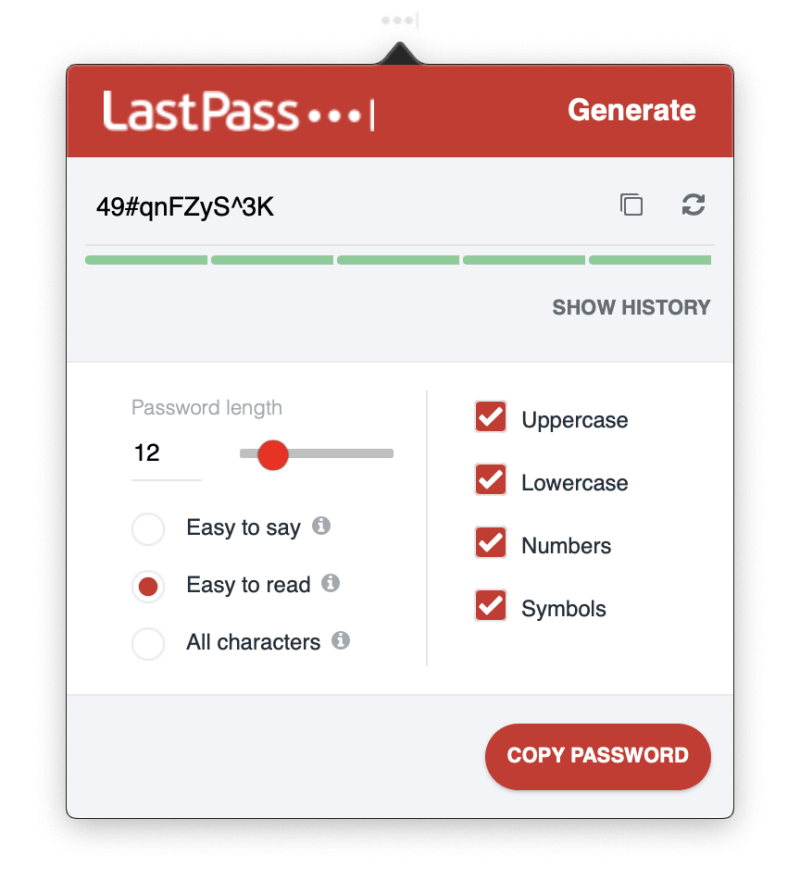
La mia opinione personale: Siamo tentati di utilizzare password deboli o di riutilizzare le password per ricordarle più facilmente. LastPass rimuove questa tentazione ricordandole e digitandole per te e si offre di creare una password complessa per te ogni volta che crei un nuovo account.
3. Accedi automaticamente ai siti Web
Ora che hai password lunghe e complesse per tutti i tuoi servizi web, apprezzerai LastPass che le compila per te. Non c’è niente di peggio che provare a digitare una password lunga e complessa quando tutto ciò che puoi vedere sono asterischi. Se installi l’estensione del browser LastPass, accadrà tutto proprio lì nella pagina di accesso. Se hai più account, LastPass mostrerà un menu di opzioni.
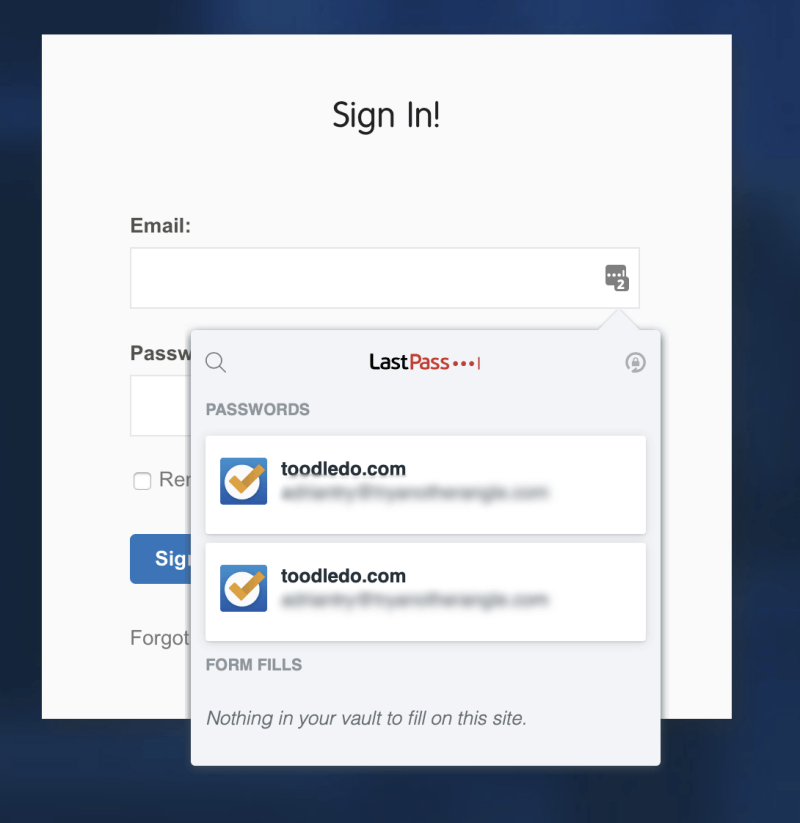
Il modo più semplice per installare le estensioni è con LastPass Universal Installer per il tuo sistema operativo. Questo installerà automaticamente LastPass in tutti i browser del tuo sistema e aggiungerà alcune funzionalità che ti perderai se installi l’estensione del browser manualmente.
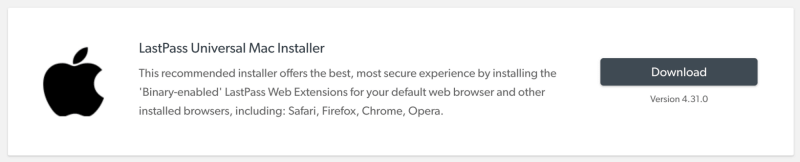
Ti verrà offerta una scelta di browser. Probabilmente vorrai lasciarli tutti selezionati in modo che LastPass possa inserire le tue password, qualunque sia quella che stai utilizzando.
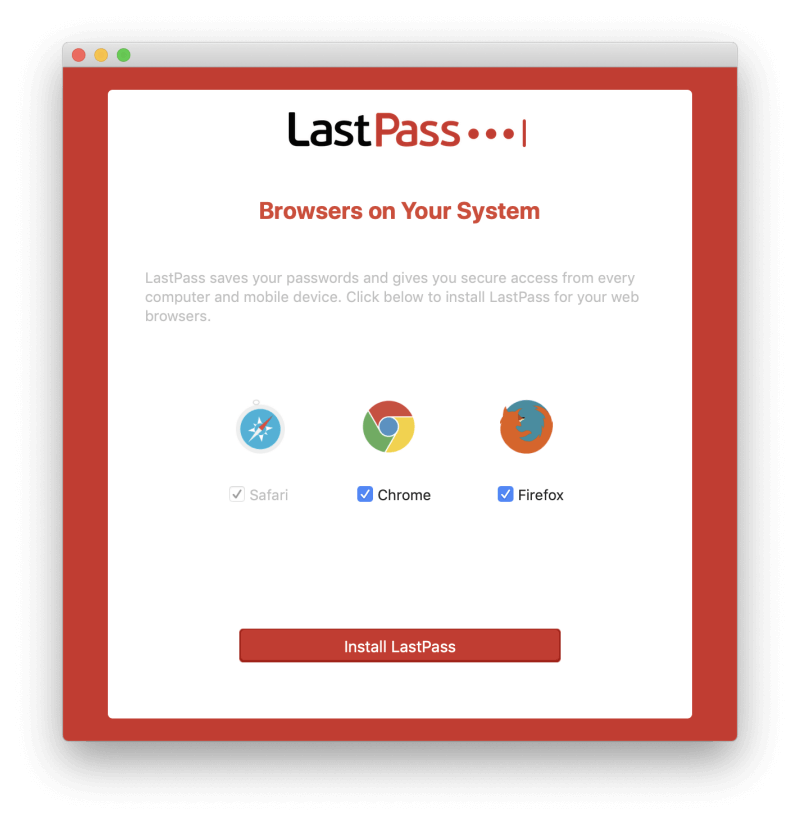
Quindi dovrai accedere al tuo account LastPass su ogni browser. Potrebbe anche essere necessario attivare prima l’estensione, come ho fatto con Google Chrome.
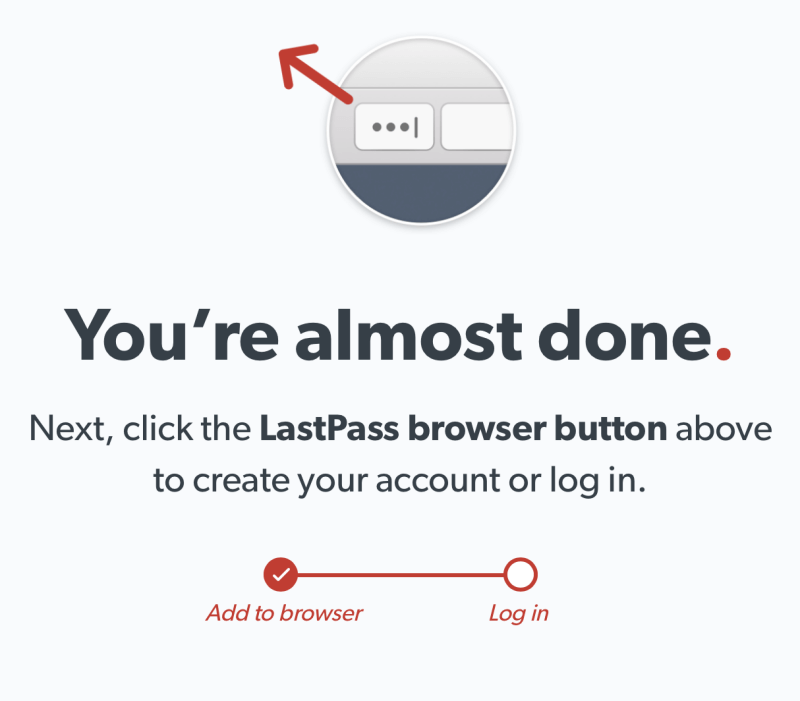
Una preoccupazione: il programma di installazione del Mac è ancora solo a 32 bit e non funzionerà con il mio attuale macOS. Presumo che LastPass risolverà questo problema molto presto.
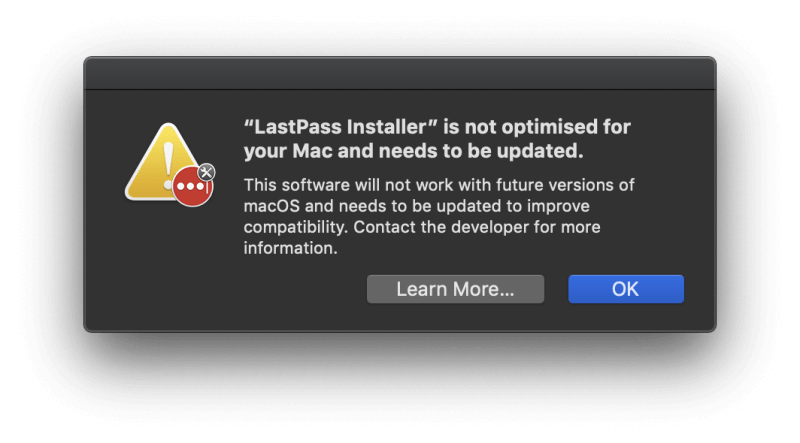
Potresti essere preoccupato per LastPass che digita automaticamente la tua password, specialmente per i conti finanziari. Non vorresti che succeda se qualcun altro prende in prestito il tuo computer. Puoi configurare l’app per richiedere la tua password principale ogni volta che accedi a un sito, ma potrebbe diventare noioso. Invece, imposta i tuoi account più sensibili per richiedere una nuova richiesta di password.
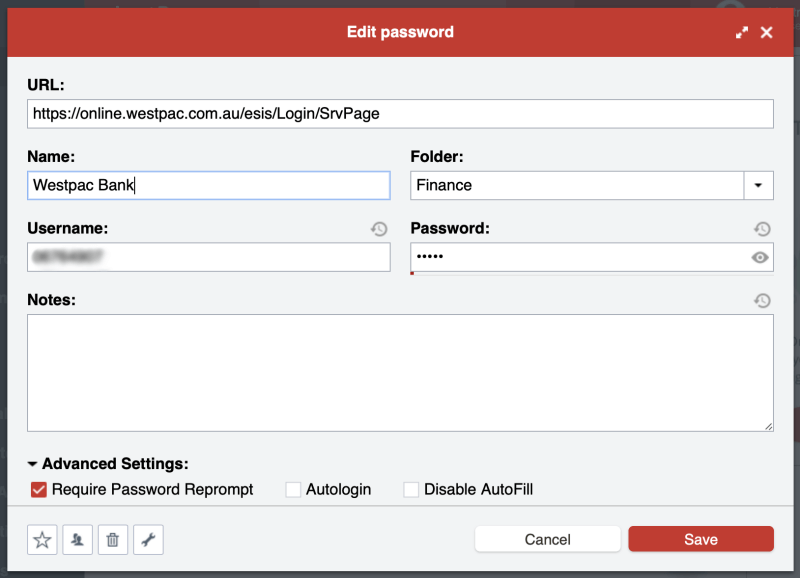
La mia opinione personale: Le password complesse non sono più difficili o richiedono tempo. LastPass li digiterà per te. Per una maggiore sicurezza, puoi richiedere che la tua password principale sia digitata prima di farlo. Questo è il meglio di entrambi i mondi.
4. Concedi l’accesso senza condividere le password
Invece di condividere le password su un pezzo di carta o un messaggio di testo, fallo in modo sicuro utilizzando LastPass. Anche l’account gratuito può farlo.
Nota che hai la possibilità che il destinatario non sia in grado di visualizzare la password. Ciò significa che potranno accedere al sito Web, ma non condividere la password con altri. Immagina di poter condividere la tua password Netflix con i tuoi figli sapendo che non possono passarla a tutti i loro amici.
Il Centro Condivisione ti mostra a colpo d’occhio quali password hai condiviso con altri e quali hanno condiviso con te.
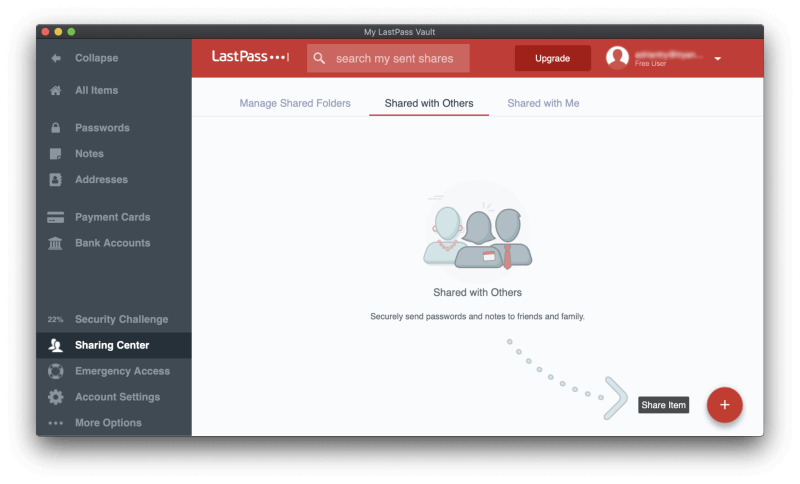
Se stai pagando per LastPass, puoi semplificare le cose condividendo intere cartelle. Potresti avere una cartella Famiglia in cui inviti i membri della famiglia e le cartelle per ogni team con cui condividi le password. Quindi, per condividere una password, devi semplicemente aggiungerla alla cartella giusta.
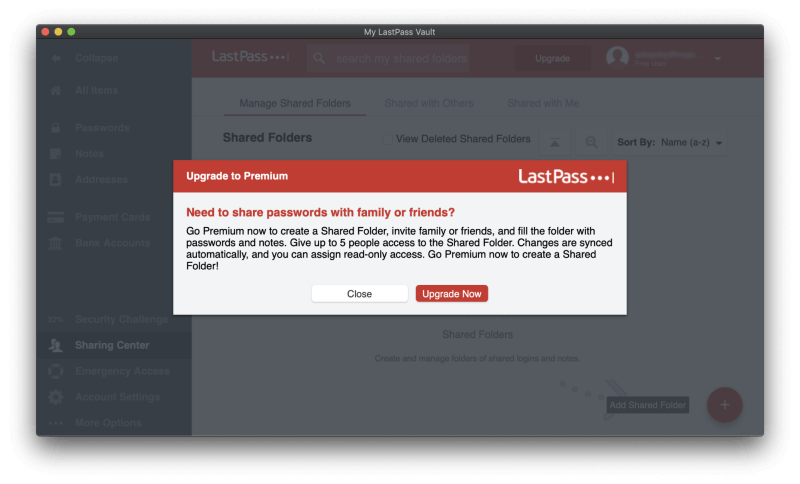
La mia opinione personale: Con l’evoluzione dei miei ruoli in vari team nel corso degli anni, i miei manager sono stati in grado di concedere e revocare l’accesso a vari servizi web. Non ho mai avuto bisogno di conoscere le password, mi sarei semplicemente registrato automaticamente durante la navigazione sul sito. Ciò è particolarmente utile quando qualcuno lascia una squadra. Poiché non hanno mai conosciuto le password per cominciare, rimuovere il loro accesso ai tuoi servizi web è facile e infallibile.
5. Accedi automaticamente alle app su Windows
Non sono solo i siti Web ad aver bisogno di password. Molte applicazioni richiedono anche l’accesso. Se sei un utente Windows e un cliente pagante, LastPass può gestire anche questo.
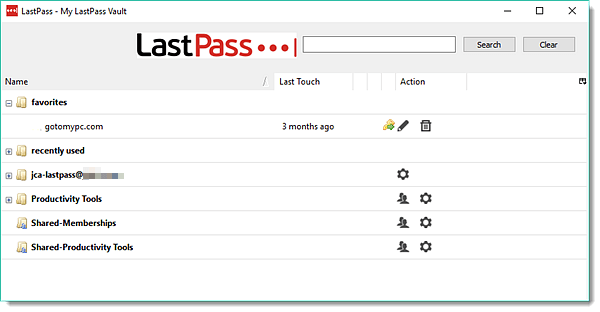
La mia opinione personale: Questo è un grande vantaggio per gli utenti Windows paganti. Sarebbe bello se anche gli utenti Mac paganti potessero accedere automaticamente alle loro applicazioni.
6. Compila automaticamente i moduli Web
Una volta che sei abituato a LastPass a digitare automaticamente le password per te, portalo al livello successivo e fallo inserire anche i tuoi dati personali e finanziari. La sezione Indirizzi di LastPass ti consente di memorizzare le tue informazioni personali che verranno inserite automaticamente quando effettui acquisti e crei nuovi account, anche quando utilizzi il piano gratuito.
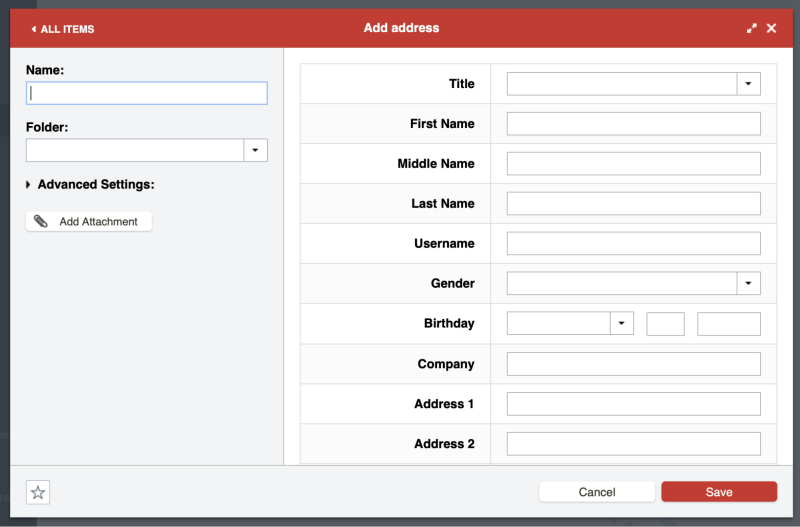
Lo stesso vale per il Sezione Carte di pagamento…
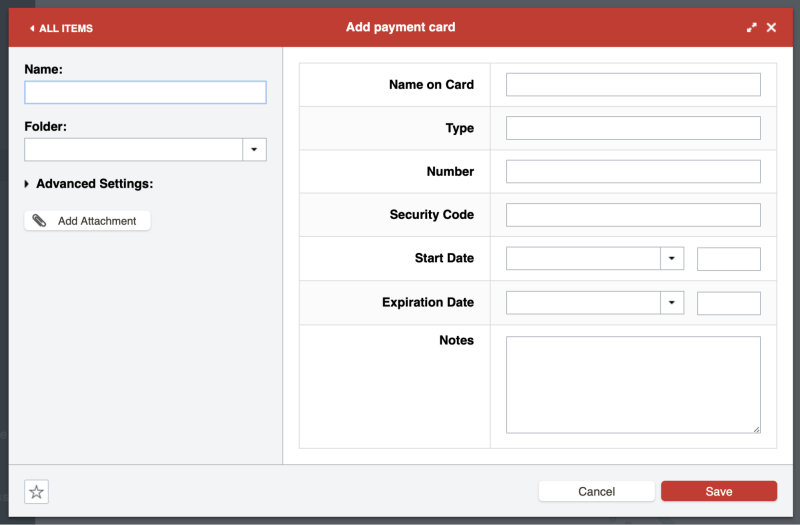
…e il Sezione Conti Bancari.
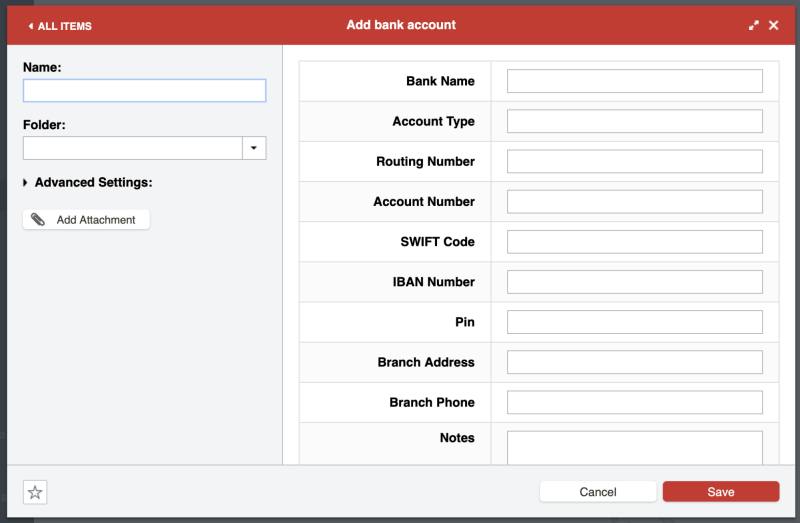
Ho provato a creare alcuni dettagli personali nell’app LastPass, ma per qualche motivo continuava a scadere. Non sono sicuro di quale fosse il problema.

Quindi ho aperto il mio caveau LastPass in Google Chrome e ho aggiunto con successo un indirizzo e i dettagli della carta di credito. Ora, quando devo compilare un modulo, LastPass si offre di farlo per me.
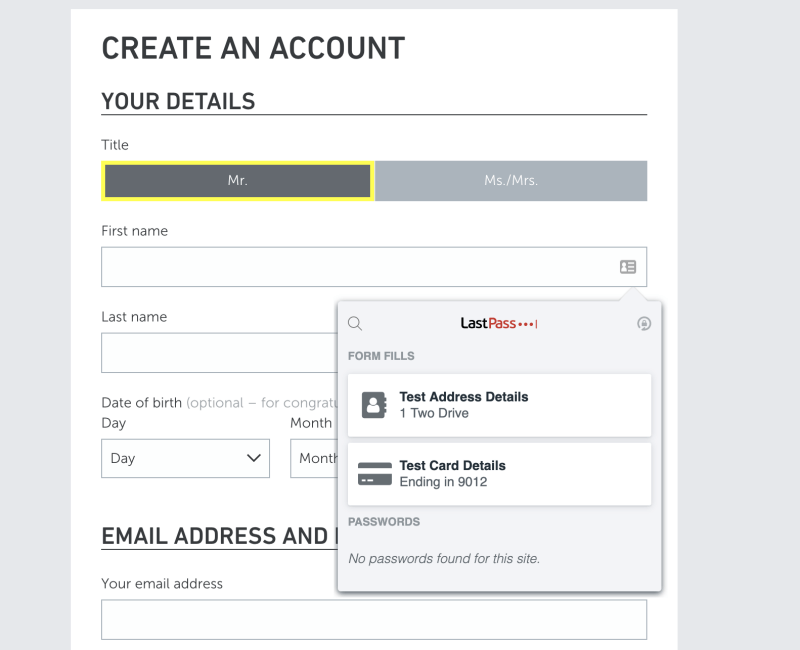
La mia opinione personale: La compilazione automatica dei moduli è il passaggio logico successivo dopo aver utilizzato LastPass per le tue password. È lo stesso principio applicato a una gamma più ampia di informazioni sensibili e ti farà risparmiare tempo a lungo termine.
7. Archivia in modo sicuro documenti e informazioni private
LastPass offre anche una sezione Note in cui puoi archiviare informazioni private in modo sicuro. Pensalo come un taccuino digitale protetto da password in cui puoi archiviare informazioni sensibili come numeri di previdenza sociale, numeri di passaporto e la combinazione della tua cassaforte o allarme.
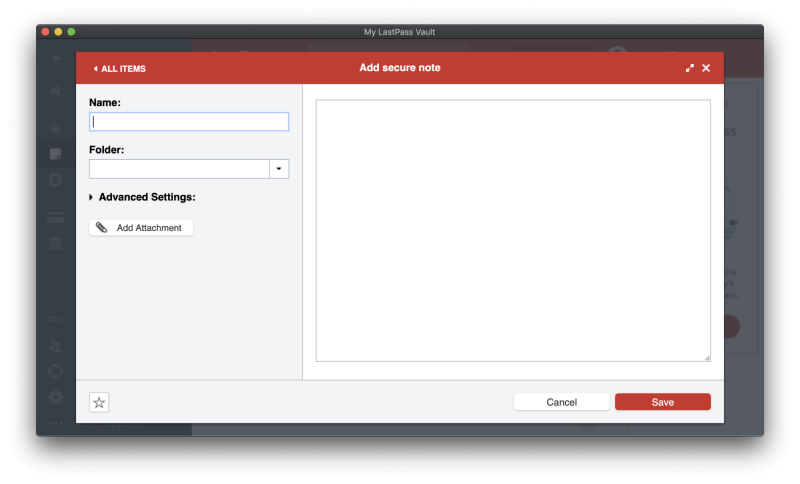
Puoi allegare file a queste note (oltre a indirizzi, carte di pagamento e conti bancari, ma non password). Agli utenti gratuiti vengono assegnati 50 MB per i file allegati e agli utenti Premium 1 GB. Per caricare gli allegati utilizzando un browser web dovrai aver installato il programma di installazione universale LastPass “abilitato binario” per il tuo sistema operativo.
Infine, c’è una vasta gamma di altri tipi di dati personali che possono essere aggiunti a LastPass.
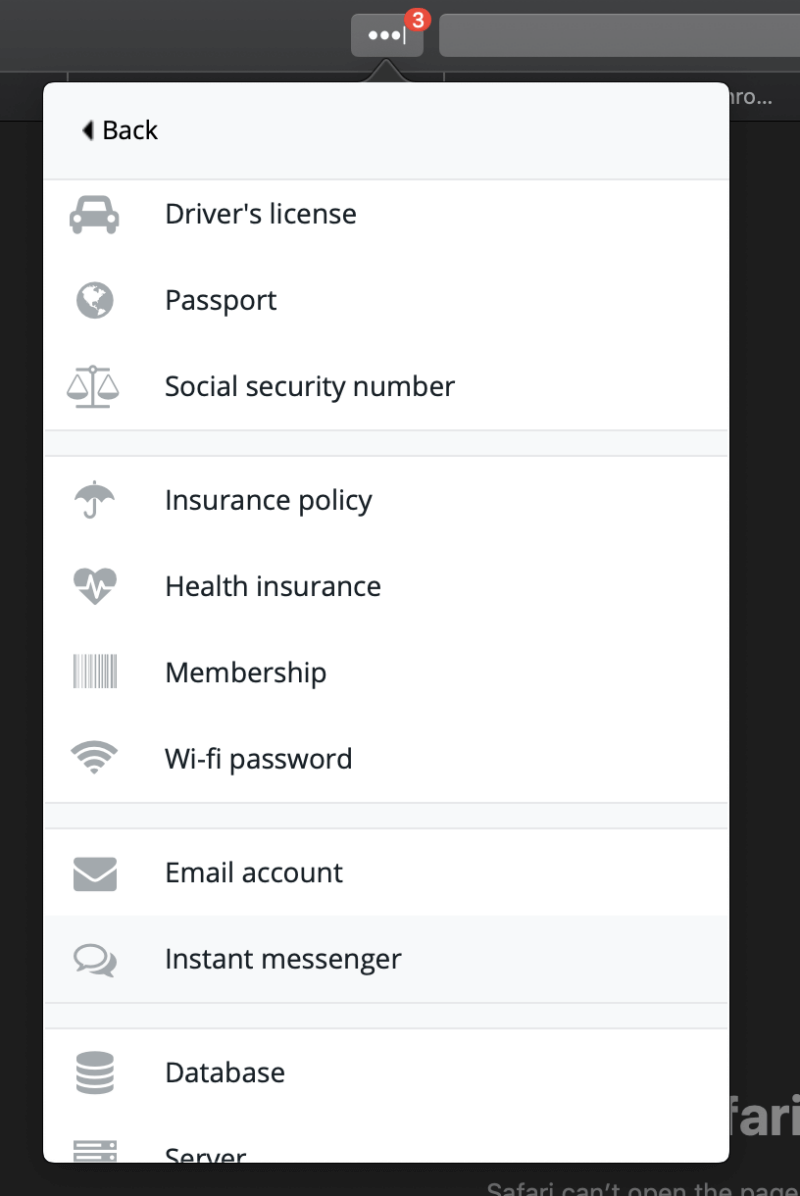
Questi devono essere compilati manualmente, anziché semplicemente scattare una foto, ma puoi aggiungere una foto, ad esempio, della tua patente come allegato di un file.
La mia opinione personale: Probabilmente hai molte informazioni e documenti sensibili che vorresti avere sempre a disposizione, ma nascosti da occhi indiscreti. LastPass è un buon modo per ottenerlo. Fai affidamento sulla sua forte sicurezza per le tue password: i tuoi dati personali e i tuoi documenti saranno protetti in modo simile.
8. Valuta le tue password con Security Challenge
Infine, puoi eseguire un controllo della sicurezza della tua password utilizzando la funzione Security Challenge di LastPass. Questo esaminerà tutte le tue password alla ricerca di problemi di sicurezza, tra cui:
- password compromesse,
- password deboli,
- password riutilizzate e
- vecchie password.
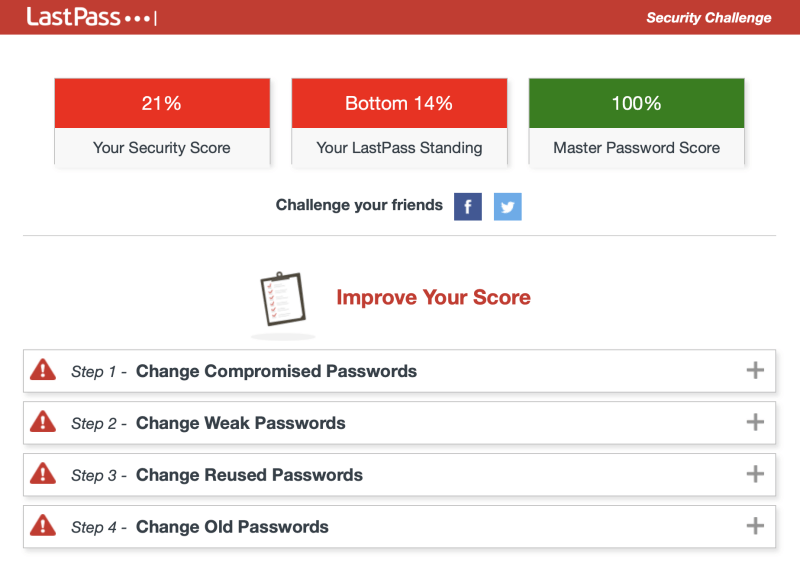
Ho eseguito una sfida di sicurezza per conto mio e ho ricevuto tre punteggi:
- Punteggio di sicurezza: 21% – Ho molto lavoro da fare.
- In piedi LastPass: 14% – 86% degli utenti LastPass stanno facendo meglio di me!
- Master password: 100% – la mia password è complessa.
Perché il mio punteggio è così basso? In parte perché non uso LastPass da molti anni. Ciò significa che tutte le mie password sono ‘vecchie’, perché anche se le ho modificate di recente, LastPass non ne è a conoscenza. Una seconda preoccupazione sono le password duplicate e, in effetti, riutilizzo la stessa password di tanto in tanto, anche se non la stessa password per ogni sito. Ho bisogno di migliorare qui.
Infine, 36 delle mie password sono per siti che sono stati compromessi. Ciò non significa che la mia password sia stata necessariamente compromessa, ma è una buona ragione per cambiare la mia password per ogni evenienza. Ognuna di queste violazioni è avvenuta più di sei anni fa e, nella maggior parte dei casi, ho già cambiato la password (anche se LastPass non lo sa).

Come Dashlane, LastPass offre di cambiare automaticamente le password di alcuni siti per me, il che è incredibilmente utile e persino disponibile per coloro che utilizzano il piano gratuito.
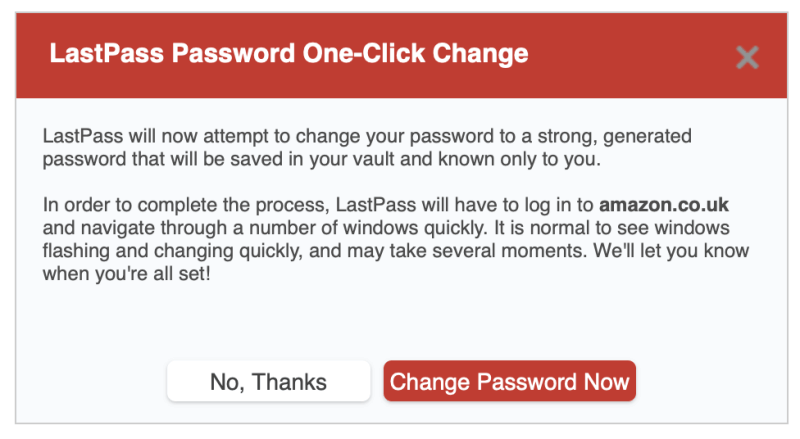
La mia opinione personale: Solo perché inizi a utilizzare un gestore di password non significa che puoi accontentarti della sicurezza. LastPass ti aiuta a identificare i problemi di sicurezza, ti fa sapere quando dovresti cambiare una password e in molti casi la cambierà anche per te premendo un pulsante.
Ragioni dietro le valutazioni di My LastPass
Efficacia: 4.5/5
LastPass è un gestore di password completo e include funzioni utili come un cambio password, il controllo Password Challenge e le identità. Funziona praticamente su tutti i sistemi operativi desktop e mobili e browser web.
Prezzo: 4.5 / 5
LastPass offre il miglior piano gratuito di cui sono a conoscenza ed è la mia raccomandazione se è quello che stai cercando. Nonostante i significativi aumenti dei prezzi negli ultimi anni, i piani Premium e Family di LastPass sono ancora competitivi e vale la pena considerare, anche se ti consiglio di dare un’occhiata anche alla concorrenza.
Facilità d’uso: 4.5/5
Una volta installato, LastPass è facile da usare e navigare. Esistono diversi modi per installare l’estensione del browser LastPass e ti perderai alcune importanti funzionalità che non utilizzi il programma di installazione universale LastPass abilitato per i binari. Nella mia mente, potrebbero renderlo un po’ più chiaro nella pagina Download.
Assistenza: 4 ore su 5, XNUMX giorni su XNUMX
La pagina di supporto di LastPass offre articoli ricercabili e tutorial video che trattano ‘Inizia’, ’Esplora funzionalità’ e ‘Strumenti di amministrazione’. Gli utenti business possono registrarsi per la formazione dal vivo gratuita. Sono inoltre disponibili un blog e un forum della community.
Puoi inviare un ticket di supporto, ma non ci sono collegamenti per farlo nella pagina di supporto. Per inviare un ticket, cerca nei file della guida ‘Come faccio a creare un ticket?’ quindi fare clic sul collegamento ‘Contatta l’assistenza’ in fondo alla pagina. Questo fa davvero sembrare che il team di supporto non voglia che tu lo contatti.
La guida e il supporto telefonico non sono offerti, ma questo non è insolito per un gestore di password. Nelle recensioni degli utenti, molti utenti a lungo termine si lamentano del fatto che il supporto non è così affidabile da quando LogMeIn ha iniziato a fornirlo.
Conclusione
Gran parte di ciò che facciamo oggi è online: operazioni bancarie e acquisti, consumo di contenuti multimediali, chat con gli amici e giochi. Ciò crea molti account e abbonamenti e ognuno richiede una password. Per gestire tutto, alcune persone usano la stessa semplice password per ogni sito, mentre altri conservano le loro password in un foglio di calcolo o su un pezzo di carta nel cassetto della scrivania o su post-it attorno al monitor. Tutte queste sono cattive idee.
Il modo migliore per gestire le password è con un gestore di password e LastPass è buono, soprattutto se stai cercando una soluzione gratuita. È disponibile per Mac, Windows, Linux, iOS, Androide Windows Phone e le estensioni sono disponibili per la maggior parte dei browser Web. L’ho usato e lo consiglio.
Il software è in circolazione da un po’ di tempo e ha buone recensioni. Poiché la categoria di gestione delle password è diventata più affollata, LastPass ha apportato modifiche per stare al passo con la concorrenza, soprattutto da quando è stata acquisita da LogMeIn nel 2022. Il prezzo dell’app è stato aumentato (da $ 12/anno nel 2022 a $ 36/anno nel 2022 ), la sua interfaccia è stata aggiornata e il modo in cui viene gestito il supporto è cambiato. Tutto ciò è stato controverso con alcuni utenti a lungo termine, ma in generale LastPass rimane un prodotto di qualità.
Nonostante l’aumento dei prezzi, LastPass continua a offrire un piano gratuito molto efficiente, probabilmente il migliore del settore. Non c’è limite al numero di password che puoi gestire o al numero di dispositivi su cui puoi sincronizzarle. Ti consente di generare password complesse, condividerle con altri, tenere note sicure e controllare lo stato delle tue password. Questo è tutto ciò di cui molti utenti hanno bisogno.
L’azienda offre anche un piano Premium per $ 36/anno e un piano Famiglia per $ 48/anno (che supporta fino a sei membri della famiglia). Questi piani includono opzioni di sicurezza e condivisione più avanzate, 1 GB di archiviazione file, la possibilità di inserire password nelle applicazioni Windows e supporto prioritario. È disponibile una prova gratuita di 30 giorni, così come un piano Team per $ 48/anno/utente insieme ad altri piani aziendali e aziendali.
Allora, cosa ne pensi di questa recensione di LastPass? Ti piace questo gestore di password? Lascia un commento e facci sapere.
ultimi articoli